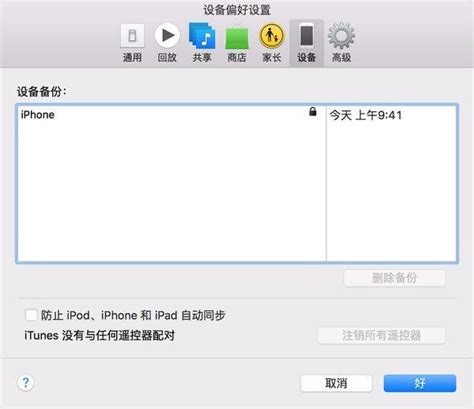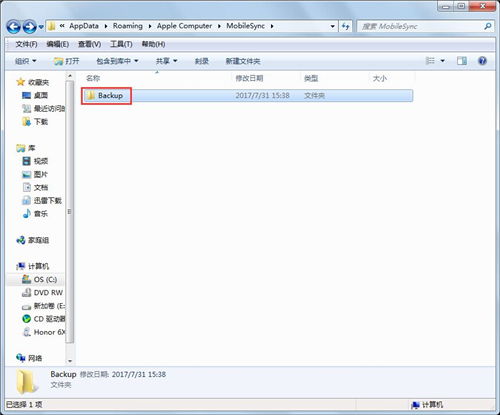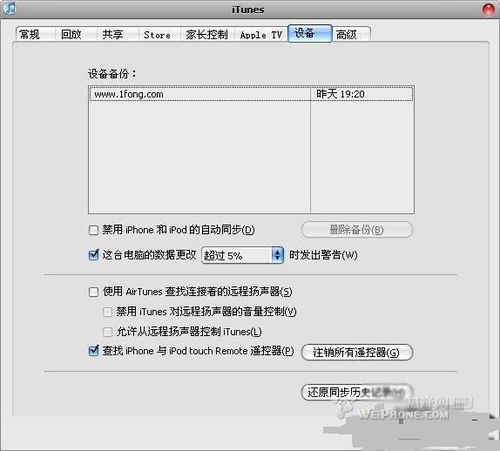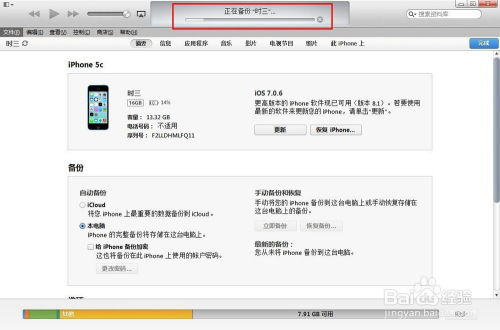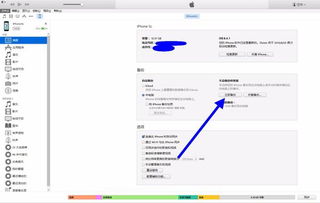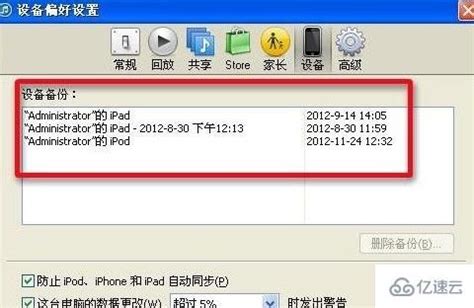iTunes全面备份手机数据指南:轻松保留所有珍贵内容
在使用iTunes备份iPhone或iPad时,许多用户都希望能够一次性地将手机里的所有内容完整地保存下来。这不仅能保护珍贵的照片、视频、联系人信息,还包括应用程序数据、健康数据、日历事件以及设备设置等。以下是一篇详细指南,帮助你了解如何使用iTunes来备份手机里的所有内容。
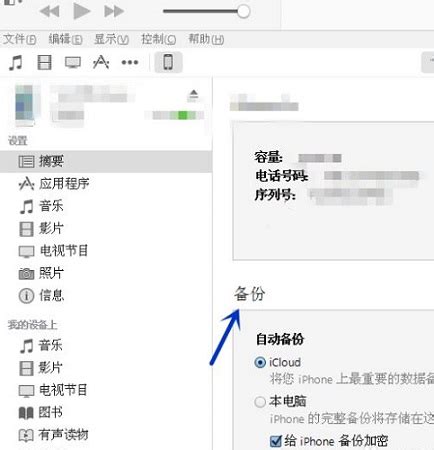
首先,确保你已经安装了最新版本的iTunes。苹果定期更新iTunes软件,以增加新功能并修复已知的问题。你可以通过Mac上的Mac App Store或Windows上的Apple官方网站下载并安装最新版本。

一、准备工作
1. 检查设备兼容性:

确认你的iPhone或iPad兼容当前版本的iTunes。大多数运行最新iOS版本的设备都应该兼容。

2. 连接设备:

使用原装USB数据线将你的iPhone或iPad连接到电脑。如果这是你第一次将设备连接到该电脑,你可能需要信任电脑,并在设备上输入解锁密码。
3. 启用Wi-Fi同步(可选):
虽然本文主要讨论通过USB备份,但你可以在设置中启用Wi-Fi同步,以便在设备连接到相同Wi-Fi网络时自动同步内容。不过,这通常用于同步媒体内容,而不是完整的设备备份。
二、使用iTunes备份手机内容
1. 启动iTunes:
打开电脑上已安装的iTunes应用程序。如果iTunes自动打开并识别了你的设备,继续下一步。如果没有,手动打开iTunes并点击左上角的设备图标。
2. 检查设备摘要信息:
在iTunes左侧栏点击设备图标后,你将看到设备的摘要信息,包括存储容量、版本信息、电话号码等。在顶部,你可以看到“备份”部分。
3. 选择备份选项:
在“备份”部分,有两个选项:
备份到本电脑:选择此选项可以将设备备份保存到电脑。
备份到iCloud(如果此处显示):虽然本文专注于iTunes备份,但提一下,你也可以选择备份到iCloud,这是另一种无需电脑的备份方式。不过,iCloud备份受限于你的iCloud存储空间。
4. 执行备份:
勾选“备份到本电脑”旁边的复选框(如果尚未选中),然后点击“立即备份”按钮。iTunes将开始备份你的设备。这个过程可能需要一些时间,具体取决于设备上的数据量和电脑的性能。
5. 加密备份(可选):
如果你希望在备份中包含健康数据和其他敏感信息,可以勾选“给备份加密”选项,并设置一个密码。这样,即使有人访问你的电脑,也无法查看这些加密的备份内容。
6. 查看备份进度:
在iTunes顶部,你可以看到备份的进度条。备份完成后,你会看到一个确认消息。
三、管理备份
1. 查看已备份的设备:
在iTunes的设备摘要页面,向下滚动到“备份”部分,你将看到所有使用该电脑备份的设备列表。你可以点击每个备份旁边的日期和时间来查看详细信息。
2. 删除旧备份:
如果电脑上的存储空间有限,你可以删除旧的或不再需要的备份。在备份列表中,选择你想要删除的备份,然后点击“删除备份”按钮。
3. 恢复备份:
如果你需要恢复设备,可以使用之前创建的iTunes备份。在设备摘要页面,点击“恢复备份”按钮,然后从列表中选择一个备份。注意,这将擦除设备上的所有数据,并用备份数据替换。
四、备份过程中的常见问题及解决方案
1. 备份失败:
确保设备连接到电脑且信任该电脑。
检查USB连接是否稳定。
关闭设备上正在运行的所有不必要的应用程序和服务。
确保电脑有足够的存储空间来保存备份。
更新iTunes和iOS到最新版本。
2. 备份时间过长:
备份时间取决于设备上的数据量和电脑的性能。
尝试在设备空闲时(如晚上)进行备份。
关闭不必要的后台应用程序和服务以加快备份速度。
3. 加密备份密码丢失:
如果你忘记了加密备份的密码,将无法访问该备份中的数据。
确保记住并妥善保管加密备份密码。
五、备份的其他注意事项
1. 定期备份:
建议定期备份你的设备,以防数据丢失。特别是在更新iOS、恢复设备或遇到任何系统问题时,备份尤为重要。
2. 存储空间:
使用iTunes备份会占用电脑上的存储空间。如果你使用的是存储容量较小的电脑,请确保定期删除旧的或不再需要的备份。
3. iCloud备份作为补充:
虽然本文专注于iTunes备份,但iCloud备份也是一种方便的选择。通过iCloud备份,你可以自动备份设备上的数据,并在需要时轻松恢复。不过,请注意iCloud存储空间的限制。
4. 避免
- 上一篇: 密室逃脱棋盘该如何摆放?
- 下一篇: 含羞草秘径:隐藏的入口
-
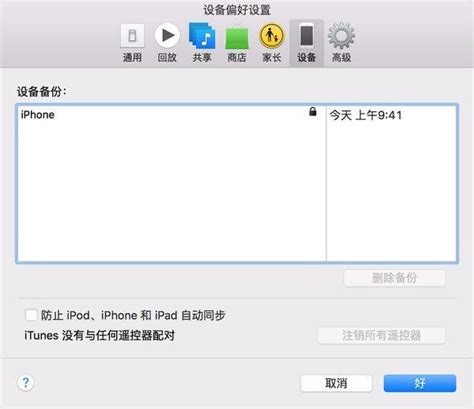 轻松学会:用iTunes全面备份iPhone所有数据资讯攻略11-06
轻松学会:用iTunes全面备份iPhone所有数据资讯攻略11-06 -
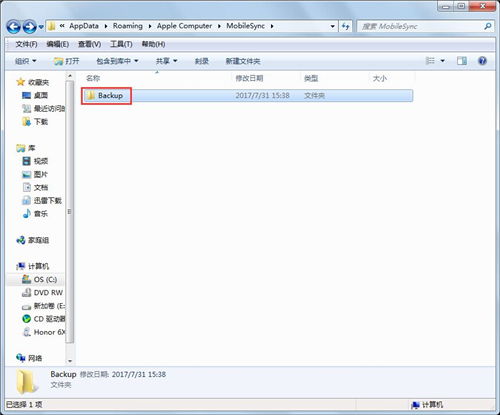 iTunes备份全攻略:轻松保护你的数据资讯攻略11-06
iTunes备份全攻略:轻松保护你的数据资讯攻略11-06 -
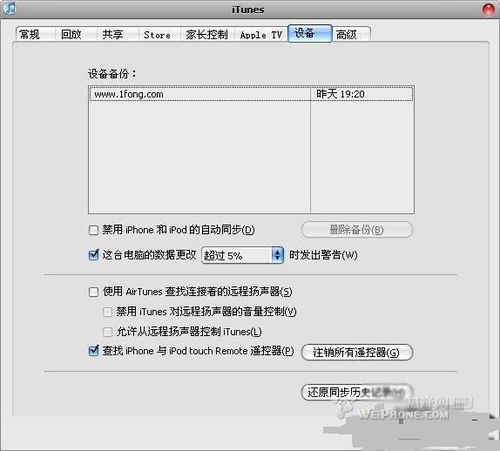 iTunes备份使用指南资讯攻略11-06
iTunes备份使用指南资讯攻略11-06 -
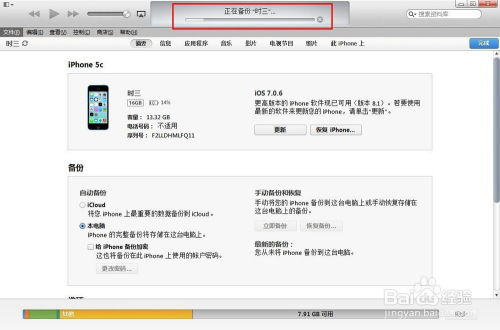 iTunes备份软件的超实用教程资讯攻略11-05
iTunes备份软件的超实用教程资讯攻略11-05 -
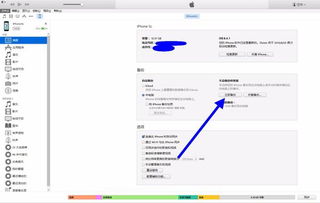 掌握iTunes秘籍:轻松备份你的iPhone数据资讯攻略11-06
掌握iTunes秘籍:轻松备份你的iPhone数据资讯攻略11-06 -
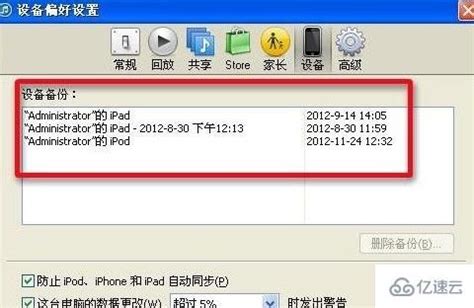 如何找到iTunes备份文件的位置资讯攻略10-31
如何找到iTunes备份文件的位置资讯攻略10-31